server Windows 10 dlna

Ce face? Cea mai comună utilizare - pentru a avea acces la o bibliotecă de filme pe care sunt stocate pe un computer cu Smart TV conectat la aceeași rețea. Cu toate acestea, același lucru se aplică și altor tipuri de conținut (muzică, imagini) și alte tipuri de dispozitive care acceptă standardul DLNA.
În Windows 10, puteți utiliza funcția DLNA pentru a reda conținut fără configurarea DLNA-server. Singura cerință - și la un calculator (laptop), iar dispozitivul pe care intenționați să joace au fost pe aceeași rețea locală (conectată la același router sau Wi-Fi Direct).
În setările de rețea de pe computer poate fi transformat „rețea publică“ (în consecință, rețeaua de descoperire off) și este oprit pentru a partaja fișiere, redarea va funcționa în continuare.

Acest lucru va începe transmiterea în flux fișierul selectat sau fișierele în fereastra Media Windows Media Player «Adu la un dispozitiv.“
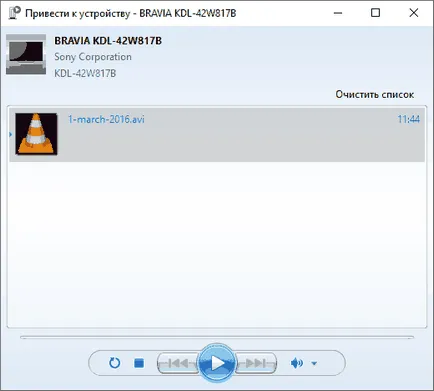
Crearea unui server de DLNA încorporat în Windows 10 înseamnă
Windows 10 a acționat ca un server de dispozitive DLNA pentru a sprijini tehnologia, urmați acești pași simpli doar rulați:
- Deschideți „Opțiuni de streaming media“ (lista din tava de sistem sau în Panoul de control).
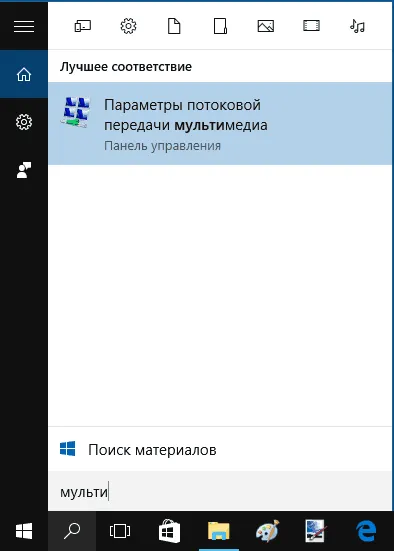
- Faceți clic pe „Activați de streaming media“ (aceeași acțiune poate fi realizată din Windows Media Player în elementul de meniu „Feed“).
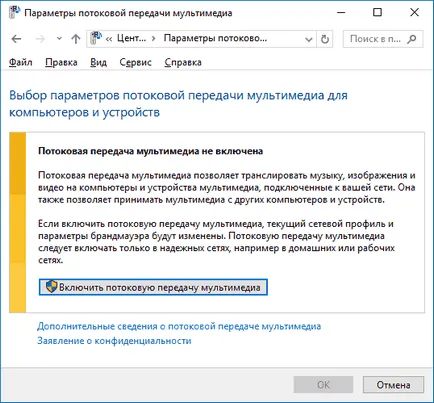
- Dă un nume DLNA-server și, dacă este necesar, să excludă orice dispozitiv din autorizat (în mod implicit, capacitatea de a primi conținut va avea toate dispozitivele de rețea locală).
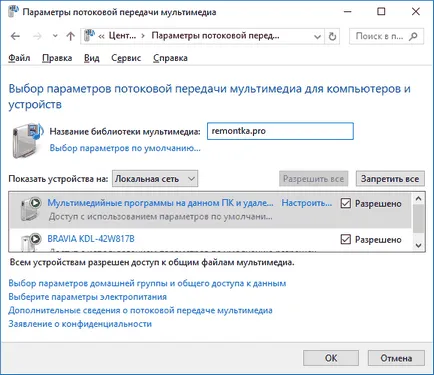
- De asemenea, prin selectarea dispozitivului și făcând clic pe „Customize“, puteți specifica ce tipuri de mass-media ar trebui să aibă acces.
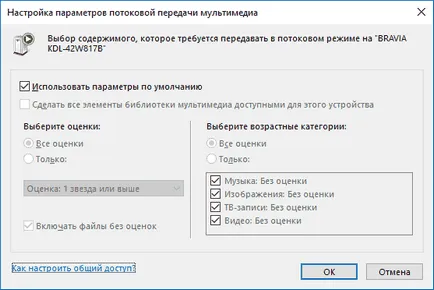
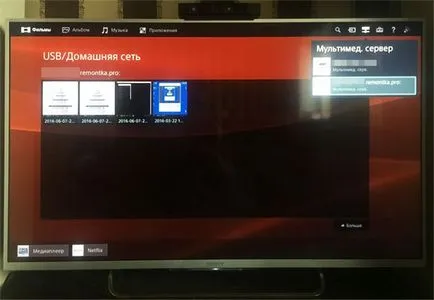
Notă: În cazul în care acțiunile de mai sus tipul de rețea (în cazul în care a fost setat la „Public“) este schimbat la „rețea privată“ (Acasă) și include descoperirea rețelei (în testul meu cumva Descoperire rețea este dezactivată în „Setări partajare avansate“, dar este inclusă în parametrii de conexiune suplimentare în noile setări de interfață pentru Windows 10).
Adăugarea de dosare la server DLNA
Un lucruri non-evidente atunci când porniți DLNA-server încorporat în Windows 10 înseamnă, așa cum este descris mai sus, - cum să adăugați propriile dosare (deoarece nu toate filmele stocate și muzică în folderele de sistem pentru acest lucru), astfel încât acestea au fost vizibile de la televizor, player, consola etc.
Acest lucru se poate face după cum urmează:
Efectuat. Acum, acest dosar este de asemenea disponibil cu dispozitive compatibile DLNA. Singura problemă: unele TV și alte dispozitive cache lista fișierelor disponibile pe DLNA și să le „vadă“ poate fi necesar să reporniți (on-off) pe televizor, în unele cazuri - și deconectare reconectare la rețea.
Notă: pentru a activa sau dezactiva serverul media poate fi în Windows Media Player, „Flow“ din meniu.
configurare server DLNA folosind programe de la terțe părți
În tutorial anterior pe aceeași temă: Crearea unui server DLNA în Windows 7 și 8 au fost (în plus față de modul în care la crearea de „grupuri de origine“, care se aplică în 10-ke) a discutat mai multe exemple de programe terțe pentru a crea un server media de pe un computer cu Windows. De fapt, în timp ce aceste instrumente sunt relevante acum. În cazul în care doriți să adăugați doar un astfel de program, care se găsește în ultimii ani, și care a lăsat impresia cea mai pozitivă - Serviio.
Programul este deja în versiunea sa liberă (există, de asemenea, o versiune plătită Pro) oferă utilizatorului cea mai mare oportunitate de a crea un server DLNA în Windows 10, iar dintre caracteristicile suplimentare includ:
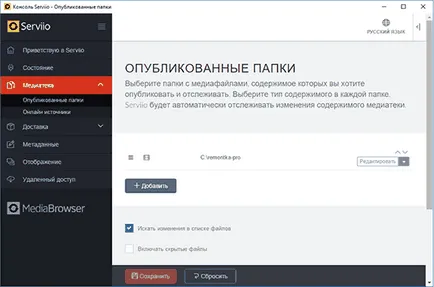
În acest articol nu voi îngropa în detalii Serviio setările, cu excepția faptului că am act de faptul că, în orice moment vă puteți dezactiva serverul DLNA pe secțiunea „Stare“ a setărilor.
Și dintr-o dată, și va fi interesant: